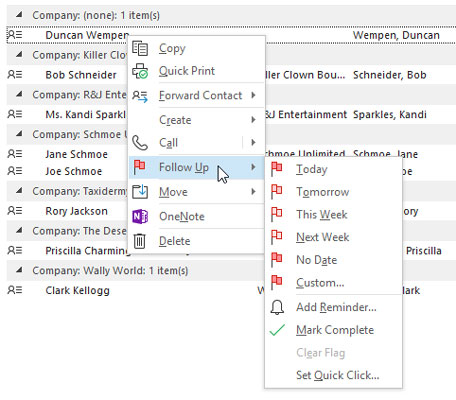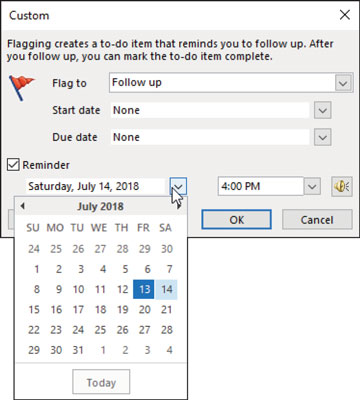Niekedy potrebujete pripomenutie, aby ste urobili niečo, čo zahŕňa inú osobu – ale uviazať si šnúrku okolo prsta vyzerá hlúpo a aj tak to veľmi nepomôže. Microsoft Outlook 2019 ponúka lepší spôsob. Ak napríklad sľúbite, že budúci týždeň niekomu zavoláte, najlepší spôsob, ako si pomôcť zapamätať si, je označiť meno danej osoby v zozname kontaktov. Vo vašom kalendári sa zobrazí pripomenutie. Kontakty nie sú jediné položky, ktoré môžete označiť. K úlohám, e-mailovým správam a plánovaným činnostiam môžete pridať pripomienky, aby ste dosiahli rovnaký efekt.
Ak ste stále v zobrazení zoznamu, možno budete chcieť pre tieto kroky prejsť späť do zobrazenia Vizitky.
Ak chcete ku kontaktu pripojiť príznak, postupujte takto:
1. V module Ľudia kliknite pravým tlačidlom myši na kontakt, ktorý chcete označiť.
Zobrazí sa ponuka skratiek.
2. Zvoľte Sledovať.
Zobrazí sa ponuka Follow Up, ako je znázornené tu.
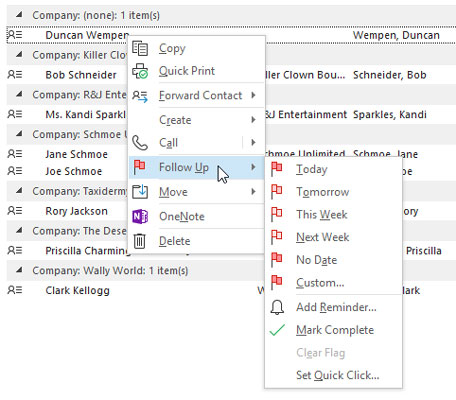
Kliknutím pravým tlačidlom myši na ľubovoľný kontakt pridáte príznak.
3. Kliknite na dátum, ktorý plánujete kontaktovať s vybraným kontaktom.
Vaše možnosti zahŕňajú Dnes, Zajtra, Tento týždeň a Budúci týždeň. Je smutné, že When Heck Freezes Over neprichádza do úvahy.
Označením kontaktu pre konkrétny deň sa meno kontaktu zobrazí v kalendári programu Outlook v deň, ktorý ste si vybrali.
4. Znova kliknite pravým tlačidlom myši na kontakt, ukážte na položku Sledovať a potom kliknite na položku Pridať pripomenutie.
Otvorí sa dialógové okno Vlastné.
Toto je voliteľný krok, ale otvorí sa okno s pripomienkou a prehrá zvuk vo vami zvolenom čase – pre prípad, že máte veľké dôvody, aby ste sa s touto osobou nerozprávali. Pripomenutie je spôsob, akým vám Outlook hovorí, aby ste to skončili.
5. V dialógovom okne Vlastné otvorte rozbaľovaciu ponuku Dátum v časti Pripomienka a vyberte dátum pripomenutia.
Kliknutím na šípku vedľa dátumu otvoríte výber dátumu kalendára, ako je znázornené tu. Kliknite na požadovaný dátum.
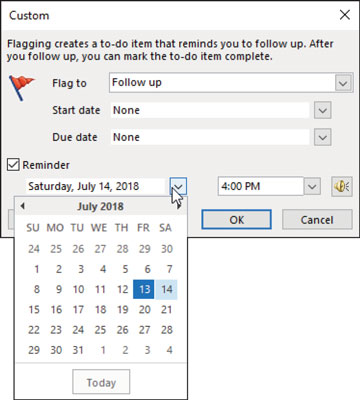
Vyberte dátum pripomenutia.
6. Otvorte rozbaľovaciu ponuku Čas a vyberte čas pripomienky.
Prehrávaný zvuk môžete prispôsobiť kliknutím na ikonu reproduktora napravo od času.
7. Kliknutím na tlačidlo OK nastavíte pripomienku.